vue2.0+webpack环境的构造过程
本文给大家介绍vue2.0+webpack环境构造过程。
1.首先新建一个目录vue-wkdemo,这是我们的项目目录。执行 npm init 命令生成package.json文件。执行npm init之后,会提示你填写一些项目的信息,一直回车默认就好了,或者直接执行 npm init -y 直接跳过询问步骤。
2.安装项目依赖项
npm install webpack webpack-dev-server vue-loader vue-html-loader css-loader vue-style-loader vue-hot-reload-api babel-loader babel-core babel-plugin-transform-runtime babel-preset-es2015 babel-runtime@5 --save-dev npm install html-webpack-plugin --save-dev npm install vue --save
3.新建入口文件index.js,文件位置放置为:vue-wkdemo->app->index->index.js
import Vue from 'Vue'
import Favlist from './components/Favlist.vue'
Vue.config.debug = true;//开启错误提示
window.onload = function () {
new Vue({
el: '#app',
components: {
'my-component': Favlist
}
});
}
4.构建index.html模版,文件位置放置为:vue-wkdemo->app->index->index.html
<!DOCTYPE html> <html lang="zh"> <head> <meta name="viewport" content="width=device-width, height=device-height, initial-scale=1.0, user-scalable=no"> <meta charset="utf-8"> <title>首页</title> </head> <body> <div id="app"> <my-component></my-component> </div> </body> </html>
5.构建vue组件Favlist.vue ,文件放置为:vue-wkdemo->app->components->Favlist.vue
<template id="template-home">
<div>
<div v-for="n in 10">div</div>
</div>
</template>
<style>
body {
color: red;
}
</style>
6.构建 webpack.config.js ,文件放置为:vue-wkdemo->build->webpack.config.js
// nodejs 中的path模块 var path = require('path'); var HtmlWebpackPlugin = require('html-webpack-plugin') module.exports = { // 入口文件,path.resolve()方法,可以结合我们给定的两个参数最后生成绝对路径,最终指向的就是我们的index.js文件 entry: path.resolve(__dirname, '../app/index/index.js'), // 输出配置 output: { // 输出路径是 myProject/output/static path: path.resolve(__dirname, '../output/static'), publicPath: 'static/', filename: '[name].[hash].js', chunkFilename: '[id].[chunkhash].js' }, resolve: { extensions: ['', '.js', '.vue'], alias: { 'Vue': 'vue/dist/vue.js' } }, module: { loaders: [ // 使用vue-loader 加载 .vue 结尾的文件 { test: /\.vue$/, loader: 'vue' }, { test: /\.js$/, loader: 'babel?presets=es2015', exclude: /node_modules/ } ] }, Favlist: { loaders: { js: 'babel' } }, plugins: [ new HtmlWebpackPlugin({ filename: '../index.html', template: path.resolve(__dirname, '../app/index/index.html'), inject: true }) ] }
7.运行构建命令 :
'webpack –display-modules –display-chunks –config build/webpack.config.js'
可以看到输出文件:
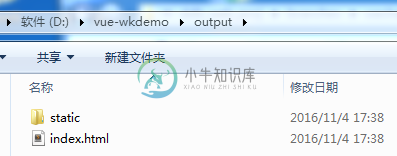
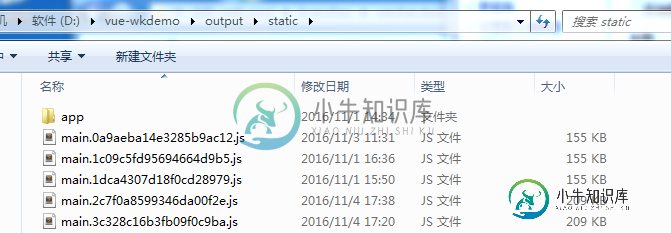
8.到这里,我们的目录结构为:
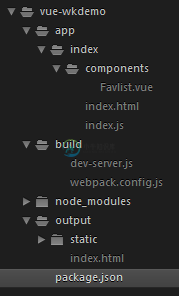
运行output->static->index.html这个文件,过程中遇到各种各样的坑(省略几百字。。。)
最后终于看到结果了!!!
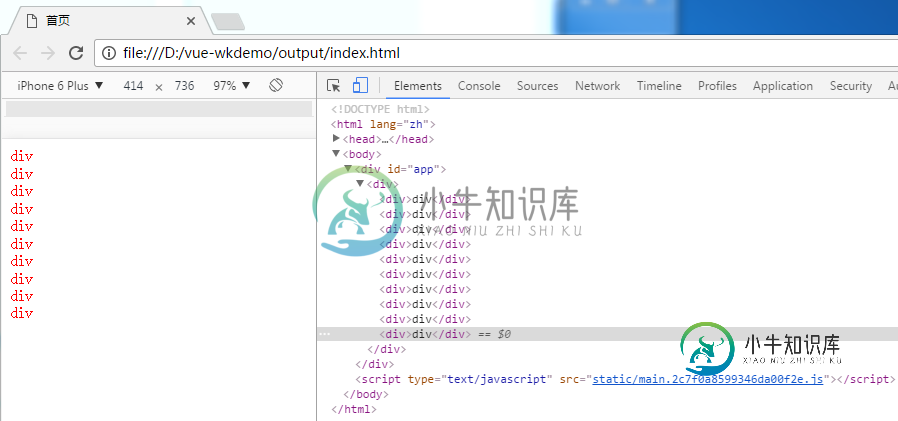
9.问题来了,每次都需要运行构建命令才能查看改变后的代码效果,这是很没有效率,于是还需要安装 webpack-dev-middleware中间件和webpack-hot-middleware 中间件
npm install webpack-dev-middleware webpack-hot-middleware --save-dev
另外还需要安装express
npm install express --save-dev
介绍下webpack-dev-middleware中间件,它是对webpack一个简单的包装,它可以通过连接服务器服务那些从webpack发射出来的文件,它有一下几点好处:
1、不会向硬盘写文件,而是在内存中,注意我们构建项目实际就是向硬盘写文件。
2、当文件改变的时候,这个中间件不会再服务旧的包,你可以直接刷新浏览器就能看到最新的效果,这样你就不必等待构建的时间,所见即所得。
在build目录中创建一个dev-server.js文件,并写入内容:
// 引入必要的模块
var express = require('express')
var webpack = require('webpack')
var config = require('./webpack.config')
// 创建一个express实例
var app = express()
// 调用webpack并把配置传递过去
var compiler = webpack(config)
// 使用 webpack-dev-middleware 中间件
var devMiddleware = require('webpack-dev-middleware')(compiler, {
publicPath: config.output.publicPath,
stats: {
colors: true,
chunks: false
}
})
// 注册中间件
app.use(devMiddleware)
// 监听 8888端口,开启服务器
app.listen(8888, function (err) {
if (err) {
console.log(err)
return
}
console.log('Listening at http://localhost:8888')
})
然后我们修改 webpack.config.js 配置文件
① 将 config.output.publicPath 修改为 ‘/‘:
// 输出配置
output: {
// 输出路径是 myProject/output/static
path: path.resolve(__dirname, '../output/static'),
publicPath: '/',
filename: '[name].[hash].js',
chunkFilename: '[id].[chunkhash].js'
},
② 将 plugins 中 HtmlWebpackPlugin 中的 filename 修改为 ‘app/index/index.html'
plugins: [
new HtmlWebpackPlugin({
filename: 'app/index/index.html',
template: path.resolve(__dirname, '../app/index/index.html'),
inject: true
})
]
此时,我们在项目根目录运行下面的命令,开启服务:
node build/dev-server.js
在浏览器中输入 http://localhost:8888/app/index/index.html,如果成功了将和前面本地运行output->static->index.html这个文件的结果是一样一样的
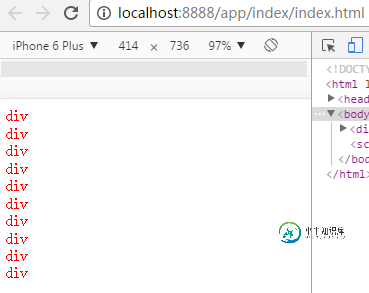
不信?
为了不去修改webpack.config.js,在build目录下新建一个webpack.dev.conf.js文件,意思是开发模式下要读取的配置文件,并写入一下内容:
var HtmlWebpackPlugin = require('html-webpack-plugin')
var path = require('path');
// 引入基本配置
var config = require('./webpack.config');
config.output.publicPath = '/';
config.plugins = [
new HtmlWebpackPlugin({
filename: 'app/index/index.html',
template: path.resolve(__dirname, '../app/index/index.html'),
inject: true
})
];
module.exports = config;
这样在dev环境下的配置文件覆盖了基本配置文件,只需要在dev-server.js中将
var config = require('./webpack.config')
改为:
var config = require('./webpack.dev.conf')
到这里,我们已经使用webpack-dev-middleware 搭建基本的开发环境了,但是每次修改代码后,还是需要我们手动刷新浏览器,接下来介绍热加载(所谓的热加载,意思就是说能够追踪我们代码的变化,并自动更新界面,甚至还能保留程序状态。),我们需要 webpack-hot-middleware 中间件来完成热加载。
配合 webpack-dev-middleware 使用,我们还需要做的是:
第一步:安装(上面我们已经安装过)
npm install webpack-dev-middleware --save-dev
第二步:在 webpack.dev.conf.js 配置文件中添加三个插件,如下:
var HtmlWebpackPlugin = require('html-webpack-plugin')
var path = require('path');
var webpack = require('webpack');
// 引入基本配置
var config = require('./webpack.config');
config.output.publicPath = '/';
config.plugins = [
// 添加三个插件
new webpack.optimize.OccurenceOrderPlugin(),
new webpack.HotModuleReplacementPlugin(),
new webpack.NoErrorsPlugin(),
new HtmlWebpackPlugin({
filename: 'app/index/index.html',
template: path.resolve(__dirname, '../app/index/index.html'),
inject: true
})
];
module.exports = config;
第三步:在 webpack.config.js 文件中入口配置中添加 ‘webpack-hot-middleware/client',如下:
entry: ['webpack-hot-middleware/client', path.resolve(__dirname, '../app/index/index.js')],
第四步:在 dev-server.js 文件中使用插件
// 引入必要的模块
var express = require('express')
var webpack = require('webpack')
var config = require('./webpack.dev.conf')
// 创建一个express实例
var app = express()
// 调用webpack并把配置传递过去
var compiler = webpack(config)
// 使用 webpack-dev-middleware 中间件
var devMiddleware = require('webpack-dev-middleware')(compiler, {
publicPath: config.output.publicPath,
stats: {
colors: true,
chunks: false
}
})
// 使用 webpack-hot-middleware 中间件
var hotMiddleware = require('webpack-hot-middleware')(compiler)
// 注册中间件
app.use(devMiddleware)
// 注册中间件
app.use(hotMiddleware)
// 监听 8888端口,开启服务器
app.listen(8888, function (err) {
if (err) {
console.log(err)
return
}
console.log('Listening at http://localhost:8888')
})
现在重启的服务,然后修改 Favlist.vue 中的页面颜色为 ‘black':
<style>
body {
color: black;
}
</style>
一保存就可以看到修改后的效果,不需要手动刷新浏览器啦啦啦~\(≧▽≦)/~啦啦啦。
刚刚修改了webpack.config.js这个基本配置文件中的入口配置,为了不修改这个基本配置文件,我们在webpack.dev.conf.js文件中需要改下配置:
var HtmlWebpackPlugin = require('html-webpack-plugin')
var path = require('path');
var webpack = require('webpack');
// 引入基本配置
var config = require('./webpack.config');
config.output.publicPath = '/';
config.plugins = [
new webpack.optimize.OccurenceOrderPlugin(),
new webpack.HotModuleReplacementPlugin(),
new webpack.NoErrorsPlugin(),
new HtmlWebpackPlugin({
filename: 'app/index/index.html',
template: path.resolve(__dirname, '../app/index/index.html'),
inject: true
})
];
// 动态向入口配置中注入 webpack-hot-middleware/client
var devClient = 'webpack-hot-middleware/client';
Object.keys(config.entry).forEach(function (name, i) {
var extras = [devClient]
config.entry[name] = extras.concat(config.entry[name])
})
module.exports = config;
然后将 webpack.config.js 文件中的入口配置修改为以下配置方式:
entry: {
index: [
path.resolve(__dirname, '../app/index/index.js')
]
},
重启服务,修改 Favlist.vue 中的背景色,再次查看浏览器,发现可以热加载。到这里还没结束,这里只是监听到Favlist.vue文件的改动,为了能监听到index.html文件的改动,我们还需要做一些工作。
第一步:在dev-server.js文件中监听html文件改变事件,修改后的dev-server.js文件如下:
// 引入必要的模块
var express = require('express')
var webpack = require('webpack')
var config = require('./webpack.dev.conf')
// 创建一个express实例
var app = express()
// 调用webpack并把配置传递过去
var compiler = webpack(config)
// 使用 webpack-dev-middleware 中间件
var devMiddleware = require('webpack-dev-middleware')(compiler, {
publicPath: config.output.publicPath,
stats: {
colors: true,
chunks: false
}
})
var hotMiddleware = require('webpack-hot-middleware')(compiler)
// webpack插件,监听html文件改变事件
compiler.plugin('compilation', function (compilation) {
compilation.plugin('html-webpack-plugin-after-emit', function (data, cb) {
// 发布事件
hotMiddleware.publish({ action: 'reload' })
cb()
})
})
// 注册中间件
app.use(devMiddleware)
// 注册中间件
app.use(hotMiddleware)
// 监听 8888端口,开启服务器
app.listen(8888, function (err) {
if (err) {
console.log(err)
return
}
console.log('Listening at http://localhost:8888')
})
第二步:修改webpack.dev.conf.js文件
var HtmlWebpackPlugin = require('html-webpack-plugin')
var path = require('path');
var webpack = require('webpack');
// 引入基本配置
var config = require('./webpack.config');
config.output.publicPath = '/';
config.plugins = [
new webpack.optimize.OccurenceOrderPlugin(),
new webpack.HotModuleReplacementPlugin(),
new webpack.NoErrorsPlugin(),
new HtmlWebpackPlugin({
filename: 'app/index/index.html',
template: path.resolve(__dirname, '../app/index/index.html'),
inject: true
})
];
// 动态向入口配置中注入 webpack-hot-middleware/client
// var devClient = 'webpack-hot-middleware/client';
var devClient = './build/dev-client';
Object.keys(config.entry).forEach(function (name, i) {
var extras = [devClient]
config.entry[name] = extras.concat(config.entry[name])
})
module.exports = config;
文件中修改了devClient变量,将 ‘webpack-hot-middleware/client' 替换成 ‘./build/dev-client',最终会导致,我们入口配置会变成下面这样:
entry: {
index: [
'./build/dev-client',
path.resolve(__dirname, '../app/index/index.js')
]
},
第三步:新建build/dev-client.js文件,并编辑如下内容:
var hotClient = require('webpack-hot-middleware/client')
// 订阅事件,当 event.action === 'reload' 时执行页面刷新
hotClient.subscribe(function (event) {
if (event.action === 'reload') {
window.location.reload()
}
})
这里我们除了引入 ‘webpack-hot-middleware/client' 之外订阅了一个事件,当 event.action === ‘reload' 时触发,而在 dev-server.js 中有发布的事件:
// webpack插件,监听html文件改变事件
compiler.plugin('compilation', function (compilation) {
compilation.plugin('html-webpack-plugin-after-emit', function (data, cb) {
// 发布事件
hotMiddleware.publish({ action: 'reload' })
cb()
})
})
这样,当我们的html文件改变后,就可以监听的到,最终会执行页面刷新,而不需要我们手动刷新。看下效果:
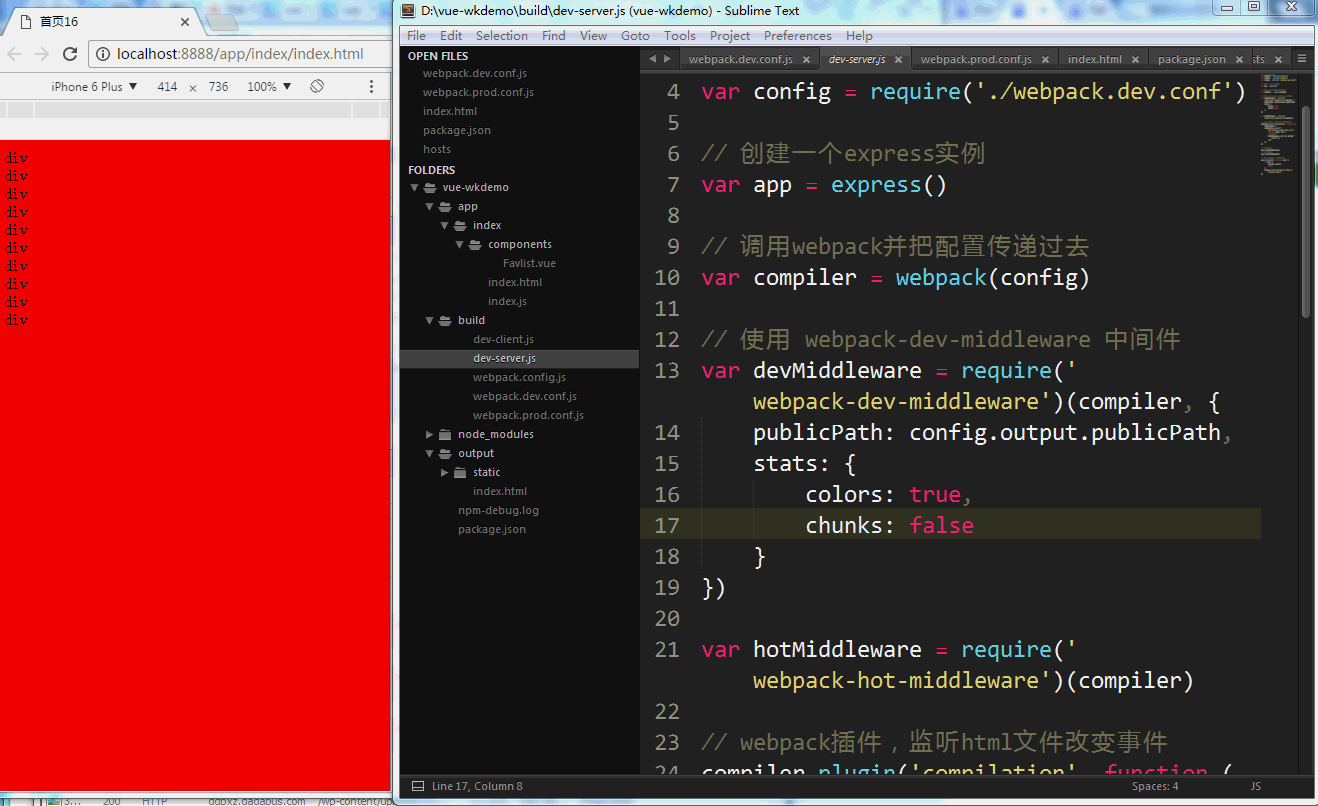
至此,开发环境终于搞定了。
以上所述是小编给大家介绍的vue2.0+webpack环境的构造过程,希望对大家有所帮助,如果大家有任何疑问请给我留言,小编会及时回复大家的。在此也非常感谢大家对小牛知识库网站的支持!
-
After Effects 提供编辑 360/VR 视频的本机支持。您可以使用许多动态过渡、效果和字幕来编辑和增强沉浸式视频体验。您可以在 After Effects 中使用不同的 360/VR 工具体验无缝的后期制作工作流程。 在 After Effects 中使用 VR 工具在 After Effects 中使用 VR 工具 注意:使用 VR 时,您可能会遇到内存限制问题,此问题通过横幅指出,
-
本页包含内容: 存储型属性的初始赋值 定制化构造过程 默认构造器 值类型的构造器代理 类的继承和构造过程 可失败构造器 必要构造器 通过闭包和函数来设置属性的默认值 构造过程是为了使用某个类、结构体或枚举类型的实例而进行的准备过程。这个过程包含了为实例中的每个属性设置初始值和为其执行必要的准备和初始化任务。 构造过程是通过定义构造器(Initializers)来实现的,这些构造器可以看做是用来创建
-
如果你使用了 vux2 模板或者 webpack 模板,默认你可以直接通过判断 process.env.NODE_ENV 来区分 比如统计代码仅放在 production 环境,在不同环境里使用不同的 API 接口地址。 if (process.env.NODE_ENV === 'production') { // 干一些线上才要做的事情 } if (process.env.NODE_ENV
-
Webpack 是一个前端资源加载/打包工具,只需要相对简单的配置就可以提供前端工程化需要的各种功能,并且如果有需要它还可以被整合到其他比如 Grunt / Gulp 的工作流。 安装 Webpack:npm install -g webpack Webpack 使用一个名为 webpack.config.js 的配置文件,要编译 JSX,先安装对应的 loader: npm install ba
-
本文向大家介绍webpack写jquery插件的环境配置,包括了webpack写jquery插件的环境配置的使用技巧和注意事项,需要的朋友参考一下 客户需求要一个具备树结构、带复选框的下拉选择控件;在网上找到了select2、autocomplete都不满足要求。于是自己用ztree加bootstrap dropdown组合开发了一个下拉树选择控件。决定用webpack打包,开发一个完整的jque
-
构造过程是为了使用某个类、结构体或枚举类型的实例而进行的准备过程。这个过程包含了为实例中的每个属性设置初始值和为其执行必要的准备和初始化任务。 Swift 构造函数使用 init() 方法。 与 Objective-C 中的构造器不同,Swift 的构造器无需返回值,它们的主要任务是保证新实例在第一次使用前完成正确的初始化。 类实例也可以通过定义析构器(deinitializer)在类实例释放之前

